Heim >System-Tutorial >Windows-Serie >So stellen Sie das Win10-System zu einem bestimmten Zeitpunkt wieder her_So stellen Sie das Win10-System zu einem bestimmten Zeitpunkt wieder her
So stellen Sie das Win10-System zu einem bestimmten Zeitpunkt wieder her_So stellen Sie das Win10-System zu einem bestimmten Zeitpunkt wieder her
- WBOYWBOYWBOYWBOYWBOYWBOYWBOYWBOYWBOYWBOYWBOYWBOYWBnach vorne
- 2024-03-20 13:10:211233Durchsuche
Der PHP-Editor Xiaoxin zeigt Ihnen, wie Sie das Win10-System zu einem bestimmten Zeitpunkt wiederherstellen können. Bei der Verwendung des Win10-Systems treten manchmal verschiedene Probleme auf. Das Wiederherstellen des Systems auf einen früheren Zeitpunkt ist eine der effektivsten Möglichkeiten, das Problem zu lösen. In diesem Artikel wird detailliert beschrieben, wie das Win10-System die Systemwiederherstellungsfunktion nutzt, um schnell zu einem bestimmten Zeitpunkt Ihrer Wahl zurückzukehren und Ihnen dabei zu helfen, Systemprobleme zu lösen und das System stabil laufen zu lassen.
1. Suchen Sie diesen Computer auf dem Desktop und klicken Sie darauf, wählen Sie Systemeigenschaften
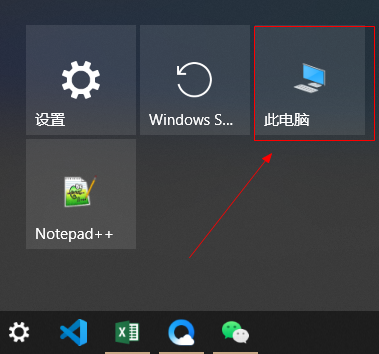
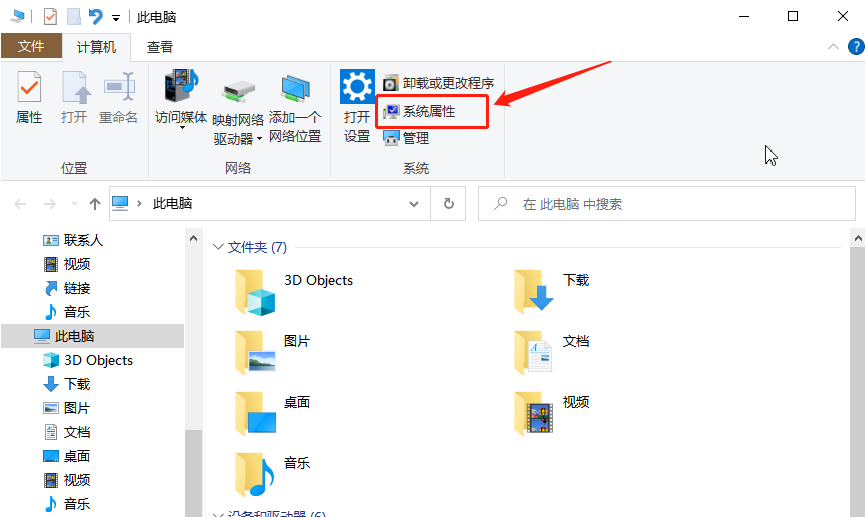
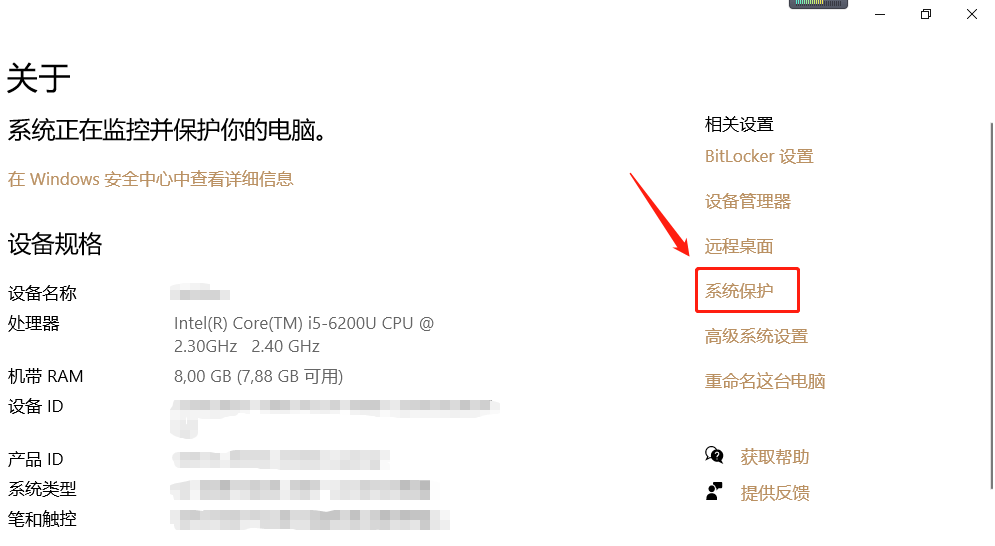 Klicken Sie rechts auf die Option „Systemschutz“ und dann auf die Schaltfläche „Systemwiederherstellung“. Wählen Sie den Wiederherstellungspunkt in der Liste aus und füllen Sie die nächste Seite aus
Klicken Sie rechts auf die Option „Systemschutz“ und dann auf die Schaltfläche „Systemwiederherstellung“. Wählen Sie den Wiederherstellungspunkt in der Liste aus und füllen Sie die nächste Seite aus
Das obige ist der detaillierte Inhalt vonSo stellen Sie das Win10-System zu einem bestimmten Zeitpunkt wieder her_So stellen Sie das Win10-System zu einem bestimmten Zeitpunkt wieder her. Für weitere Informationen folgen Sie bitte anderen verwandten Artikeln auf der PHP chinesischen Website!
In Verbindung stehende Artikel
Mehr sehen- Stellen Sie den Computer auf einen bestimmten Zeitpunkt wieder her
- So stellen Sie Win7 auf einen bestimmten Zeitpunkt wieder her
- Was tun, wenn zum Löschen eines Ordners in Windows 10 Administratorrechte erforderlich sind?
- So passen Sie die Bildschirmhelligkeit in Win10 an
- So richten Sie Win10 ein, um die CPU-Leistung zu maximieren

